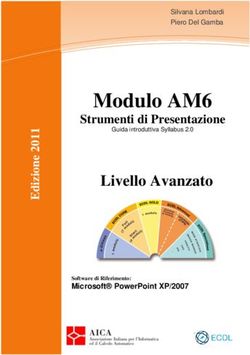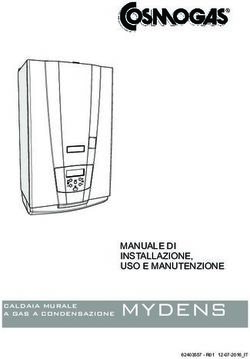Guida all'uso della piattaforma per Voto Telematico Multiplo
←
→
Trascrizione del contenuto della pagina
Se il tuo browser non visualizza correttamente la pagina, ti preghiamo di leggere il contenuto della pagina quaggiù
Storia del documento
Versione Data Note Autore
1.0 23/03/2021 Prima Stesura Antonio BARBIERI
1.1 27/03/2021 Aggiornamento Antonio BARBIERI
paragrafo 1.3
2Sommario
Introduzione alla piattaforma VotarePA 4
Obiettivo 4
Voto Telematico 5
Login di accesso alla piattaforma 5
Scelta opzioni di voto 6
Conferma espressione di voto 10
Assistenza 11
3A. Introduzione alla piattaforma VotarePA
a. Obiettivo
La presente guida è stata redatta per fornire supporto a tutti gli elettori iscritti all’Albo, compresi i
consiglieri uscenti e i componenti del Collegio dei Revisori uscenti, che possono presentarsi
singolarmente o nell’ambito di una lista (ex art. 6 del Regolamento della FNOMCeO sulle modalità
operative per lo svolgimento delle operazioni elettorali in modalità telematica) e che intendano
esprimere il proprio diritto di voto mediante la modalità telematica.
La piattaforma web VotarePA è raggiungibile a questo link www.votarepa.it
Si intende per voto telematico l’espressione del voto sulla piattaforma VotarePA, in luogo diverso
dal seggio, attraverso dispositivi elettronici e digitali (c.d. voto da remoto).
41. Voto Telematico
L’iscritto d’ora in avanti votante raggiunge la piattaforma VotarePA a questo indirizzo
http://www.votarepa.it/app/voting
1.1. Login di accesso alla piattaforma
Per effettuare l’accesso alla piattaforma VotarePA (d’ora in avanti sistema), il votante deve
utilizzare le proprie credenziali SPID.
Figura 1 - pagina di login
Figura 2 - accesso SPID
La Piattaforma verifica i livelli di autorizzazione del votante per l'accesso alla funzione di voto.
5Acceduto con successo, al votante vengono mostrate le schede per cui è abilitato al voto. Il sistema
mostrerà tutte le schede per le quali il votante ha diritto al voto. Se il votante è iscritto a entrambi gli
albi (sia medici sia odontoiatri), verranno mostrate le schede relative.
Figura 3 - schede voto disponibili
All’interno del riquadro di ogni singola scheda viene visualizzato il numero di voti espressi rispetto a
quelli disponibili. Nella figura 3 ad esempio il candidato ha la possibilità di esprimere 3 voti ma non
ha ancora votato.
Se ad esempio esprime un voto sulla scheda relativa al Consiglio dei Medici al termine del primo voto
apparirà la seguente schermata:
1.2. Scelta opzioni di voto
Per ogni scheda cui è abilitato al voto, il votante potrà esprimere a discrezione dell’amministratore
di seggio e relativo regolamento, una delle seguenti scelte:
● votare scheda bianca;
● votare scheda nulla;
● votare una lista fra quelle mostrate;
● votare i singoli candidati (appartenenti a liste o candidati indipendenti) fino al massimo del
numero di preferenze consentito, come da regolamento e configurazione.
6Di seguito come si presenta la schermata di voto:
Figura 4 - informazioni utili per il voto
Figura 5 - azioni di voto possibili
7Figura 6 - opzione voto Lista
Figura 7 - opzione voto Candidati
A questo punto, il votante compie la sua scelta selezionando una delle preferenze:
● votare la lista,
● votare i singoli candidati,
● votare scheda bianca
● votare scheda nulla
come in esempio:
8Figura 8 - opzione voto Lista
Figura 9 - opzione voto Candidati
9Figura 10 - opzione voto scheda bianca o scheda nulla
1.3. Conferma espressione di voto
Effettuata la scelta, il votante clicca su [CONFERMA IL VOTO].
Figura 11 - funzione di conferma voto
A questo punto, il sistema di voto propone una delle seguenti finestre, come sottoindicato per la
conferma definitiva del voto espresso:
Figura 12 - pop-up di richiesta conferma votazione candidati
Le informazioni di cui sopra sono visualizzate anche in caso di votazione scheda bianca o nulla:
10Figura 13 - indicazione di voto per la scheda corrispondente
Dopo aver votato, si torna al cruscotto della pagina precedente e il sistema visualizza l’informazione
di voto effettuata:
Figura 14 - indicazione di voto espresso
112. Assistenza
In caso di problemi, durante le operazioni di voto si può:
● contattare l’assistenza al numero 0862 195 6705
● inviare una email all’indirizzo assistenza@votarepa.it
● aprire un ticket all’indirizzo http://assistenza.votarepa.it
Si consiglia di aver installato sul computer utilizzato dall’amministratore del seggio il programma
AnyDesk (scaricabile all’indirizzo https://anydesk.com/it/downloads/windows) al fine di permettere
l’assistenza da remoto.
E’ necessario che sui computer utilizzati sia dall’amministratore del seggio che quelli adibiti a voto
elettronico sia installato l’ultima release del sistema operativo in suo.
12Puoi anche leggere